Apple iPhone 16 Plus - Tips och tricks
Tips och tricks för Apple iPhone 16 Plus 128GB Svart
Vanliga frågor för Apple iPhone 16 Plus
Svar:
Om du har köpt den här enheten ny kan det se ut som om telefonens högtalare och/eller mikrofon inte fungerar. Det kan till exempel hända att du inte kan höra den andra parten i telefonen. Detta beror på att den här modellen levereras med en skyddsfilm. Filmen täcker även högtalaren och mikrofonen, vilket gör att det verkar som om dessa delar inte fungerar som de ska. Ta bort skyddsfilem på fram- och baksidan för att kunna använda telefonen korrekt.
Svar:
Om du har en fråga eller ett problem med din Apple-produkt är det mycket enkelt att få hjälp via appen Apple Support. Programmet kan laddas ned gratis från App Store eller är redan installerat på din telefon. I appen finns användbara stegvisa instruktioner, intressanta fakta och lösningar på eventuella problem som du kan ha med din Apple-produkt. Om din produkt är så skadad att du inte längre kan öppna appen kan du även begära hjälp för enheten via en annan enhet. Välj den produkt du vill ha hjälp med från menyn. Din produkt finns med på listan så länge som du loggar in med rätt uppgifter! Nedan hittar du en allmän stegvis plan för hur du använder appen:
- Öppna appen. Du blir tillfrågad att logga in med dina iCloud-uppgifter, gör det.
- Välj den produkt som du behöver hjälp med. Om din enhet är så skadad att du inte kan komma åt appen kan du även begära hjälp för enheten med en annan Apple-enhet så länge du loggar in med samma iCloud-konto.
- Du kan nu använda menyalternativen för att söka upp ditt specifika problem. När du har hittat problemet trycker du på det.
- Du kommer nu att få se ett antal alternativ för att få hjälp. Välj det du tycker är mest användbart!
Visste du att du kan lösa många problem med din telefon utan reparation? Läs alltid artiklarna i appen Apple Support. Lösningen på ditt problem kanske finns där!
Svar:
Siri är en digital assistent för användare av Apples operativsystem iOS. Sedan lanseringen av iOS 5 2011 har Siri integrerats i operativsystemet. Sedan dess har appen varit tillgängligt i alla Apple-enheter med iOS 5 eller högre. Du kan låta Siri utföra olika uppgifter på din iPhone eller iPad. Till exempel kan appen söka efter trevliga restauranger eller reservera ett bord någonstans. Du kan också skicka SMS med rösten eller utföra sökningar. Siri baseras på olika sökmotorer som Google, Yahoo! och Bing. Appen läser också tidningar och andra (nyhets) webbplatser för att förse användaren med information. Du kan ställa frågor till Siri om många olika ämnen och du får nästan alltid ett (någorlunda) korrekt svar. Siri har utvecklats mycket sedan den lanserades och ger nu även oombedd information om till exempel restid från arbete till hemmet, möten och förslag på trevliga restauranger i ditt område.
Du kan stänga av Siri om du inte vill använda appen. Du gör detta enkelt via ""Inställningar"". I ""Inställningar"" går du till ""Allmänt"" och sedan till ""Siri"". Du kan inaktivera funktionen genom att trycka på reglaget.
Svar:
Sedan iOS 9.0 har Siri, Apples virtuella assistent, varit proaktiv. Det innebär att Siri inte bara reagerar på vad du gör, utan också aktivt ger förslag. Även om du inte ber om det. Siri ger till exempel tips om användbara appar och lägger automatiskt in möten eller flygbiljetter som du får i din e-post i din kalender. Det finns alltså många användbara inbyggda extrafunktioner. Siri ger ""appförslag"" så att du snabbt kan öppna ofta använda appar från låsskärmen. Tänk dig till exempel på en app som du använder ofta vid en viss tidpunkt.
Funktionen är aktiverad som standard. Men om du inte vill använda funktionen kan du bara stänga av den. Du kan inaktivera Siris förslag för specifika appar eller alla appar samtidigt. Så här gör du:
1. Öppna ""Inställningar"" och gå till ""Allmänt"" 2. Tryck på ""Sök med strålkastare"" 3. Inaktivera alternativet ""Siri-förslag""Svar:
Om du returnerar en iPhone eller skickar den till reparation måste du stänga av Hitta min iPhone. Inaktivera denna funktion enligt följande anvisningar: Gå till http://icloud.com/find och logga in med ditt Apple-ID. Inte rätt i ""Hitta min iPhone""? Klicka sedan längst upp till vänster och välj ""Hitta min iPhone"". Tryck på ""Alla enheter"" högst upp och välj din enhet*. Klicka nu på ""Ta bort från konto"" (notera att du måste ta bort enheten, det räcker inte att du bara stänger av den). Ser du inte detta? Klicka sedan på ""Alla enheter"" (kan också kallas ""iPhone från – ditt namn –"") och klicka på x:et bredvid enheten. *Ser du inte din telefon? Då har du kanske redan inaktiverat ditt konto.